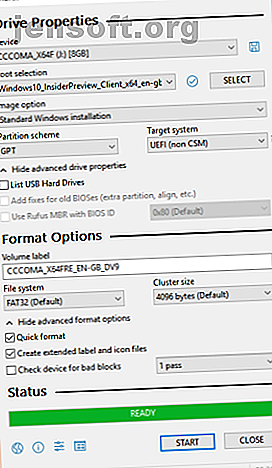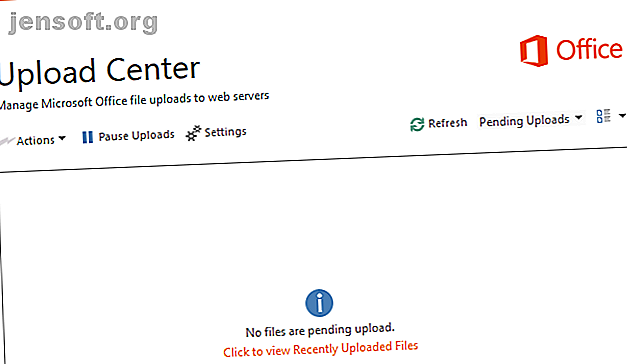
Comment désactiver le centre de téléchargement Microsoft Office
Publicité
Microsoft Office offre de nombreuses fonctionnalités, mais certaines sont plus déroutantes qu'utiles. Le Centre de téléchargement Microsoft Office est une fonctionnalité qui aurait pu vous lancer pendant une boucle.
Le centre de téléchargement Office a été introduit dans Office 2010 et existe encore aujourd'hui. Examinons ce que fait réellement cette fonctionnalité et voyons s'il est possible de désactiver le centre de téléchargement Microsoft Office.
Que fait le centre de téléchargement Office?
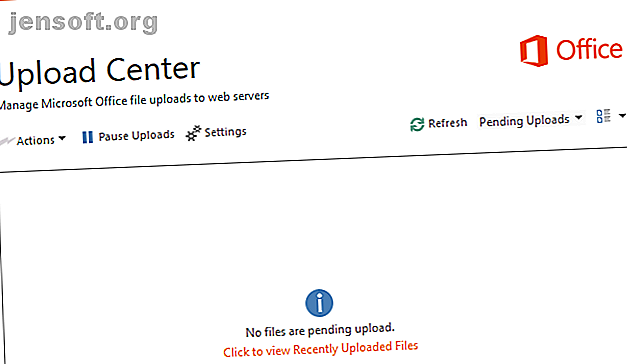
Les anciennes versions d'Office étaient conçues pour enregistrer des documents, des feuilles de calcul et d'autres fichiers Office uniquement sur votre lecteur de stockage local. Cependant, l'intégration de OneDrive et l'accent mis sur le stockage en nuage dans les versions modernes ont conduit à l'inclusion du Centre de téléchargement.
Son objectif est d’aider à garantir des transferts de fichiers en douceur lors du téléchargement vers (ou de la manipulation de documents sur) des «serveurs Web», comme le dit la page d’information. En effet, cela signifie que vous enregistrez des fichiers sur OneDrive ou sur des serveurs distants, tels que SharePoint.
Par défaut, lorsque vous cliquez sur Enregistrer dans un document, Office enregistre une copie locale du fichier sur votre système. Il essaie ensuite de télécharger une copie de ce fichier sur OneDrive ou tout autre emplacement en ligne que vous avez sélectionné. Si tout va bien, vous ne remarquerez jamais un problème. Toutefois, des problèmes peuvent survenir si vous êtes sur une connexion instable ou si vous rencontrez une erreur de synchronisation.
Le centre de téléchargement Office est-il utile?
Malgré ce que vous pourriez penser, le centre de téléchargement n'est pas inutile. L'article d'aide du Centre de téléchargement de Microsoft explique quelques situations dans lesquelles il peut être utile: principalement lorsque vous travaillez sur un fichier distant et perdez la connexion. Cela peut se produire si le serveur à partir duquel vous avez chargé le fichier est déconnecté. Le Centre de téléchargement peut également s'avérer utile en vous informant de la fin du téléchargement d'un fichier.
Sur une connexion irrégulière, vous pouvez enregistrer le document à tout moment pour en avoir une copie locale. Le Centre de téléchargement se chargera de mettre à jour la copie du serveur lors de la reconnexion. Comme mentionné, il vous informe également des erreurs de synchronisation le plus tôt possible.
Si vous téléchargez des dizaines de documents à la fois sur un serveur de la société ou si vous traitez souvent avec de mauvaises connexions sans fil, le Centre de téléchargement Microsoft est utile et vous ne devriez probablement pas le désactiver. Pour ceux qui ne travaillent que sur des fichiers occasionnels dans Office ou qui n'utilisent jamais OneDrive, cela n'est pas nécessaire et vous pouvez le masquer si vous le souhaitez.
Comment désactiver l'icône du centre de téléchargement Office
Peut-être que le fait que le Centre de téléchargement ne travaille pas dans les coulisses ne vous dérange pas, mais vous souhaitez que son icône ne s'affiche pas dans la barre d'état système. Dans ce cas, vous pouvez supprimer l'icône sans arrêter complètement le programme.
Pour ce faire, vous devez lancer l'application Centre de téléchargement. Le moyen le plus simple consiste à rechercher le Centre de téléchargement Office dans le menu Démarrer. Une fois là-bas, vous verrez une boîte contenant les téléchargements en attente. Cliquez sur Paramètres au-dessus de cette case pour ouvrir le menu d'options.
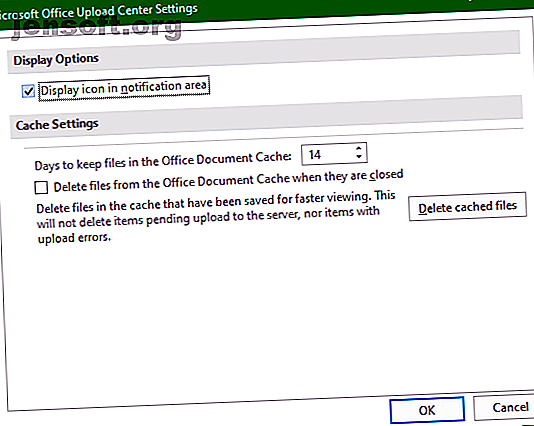
C'est un menu de paramètres simple qui ne vous offre pas beaucoup d'options. Décochez l'option Afficher l'icône dans la zone de notification pour supprimer le centre de téléchargement Office de la barre d'état système.
Notez que même après que vous avez fait cela, le programme est toujours en cours d'exécution si nécessaire. Vous pouvez l'ouvrir à tout moment en utilisant la même méthode que ci-dessus.
Comment désactiver le centre de téléchargement Microsoft
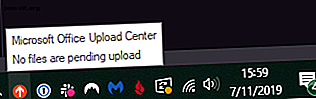
Vous avez peut-être remarqué qu'il n'existe pas de moyen facile de désactiver le centre de téléchargement Office. Lorsque vous cliquez avec le bouton droit de la souris sur l'icône dans la barre d'état système, vous ne pouvez pas la fermer. Alors, que faites-vous si vous souhaitez désactiver totalement le Centre de téléchargement Microsoft?
Il existe quelques solutions de contournement pour cela, mais elles varient en fonction de la version de Windows et d'Office que vous possédez. C'est pourquoi il est difficile d'indiquer une méthode spécifique pour supprimer le centre de téléchargement Office.
Nous indiquerons quelques méthodes qui, selon certains, ont fonctionné pour eux, bien que votre kilométrage puisse varier. Mais d'abord…
Avez-vous vraiment besoin de désactiver le centre de téléchargement Office?
Pour la plupart des gens, essayer de supprimer le Centre de téléchargement Office ne vaut pas la peine. Cela fait partie de Microsoft Office et ce n’est pas terriblement envahissant. Dans la plupart des cas, seuls les utilisateurs professionnels enregistreront les documents sur SharePoint ou sur des serveurs distants. Ainsi, pour un utilisateur moyen, il n’entre en vigueur que lors de l’enregistrement sur OneDrive.
Vous ne devriez voir le Centre de téléchargement qu'en cas d'erreur. Si cela se produit souvent, ce n'est probablement pas un problème avec le Centre de téléchargement, mais plutôt avec votre connexion réseau. Vous devez diagnostiquer vos problèmes de connexion Internet Des problèmes de réseau? 7 astuces de diagnostic et des solutions simples Des problèmes de réseau? 7 Astuces de diagnostic et solutions simples Les problèmes de réseau doivent être diagnostiqués avant de pouvoir être résolus. Cet article décrit sept astuces simples pour réparer votre réseau. Lire plus à la place. Une fois que cela est corrigé, vous pouvez masquer le Centre de téléchargement et continuer comme s'il n'y était même pas.
Il n'y a pas de méthode officielle pour l'éteindre, prenez donc les solutions de contournement ci-dessous avec un grain de sel.
Désactiver l'intégration Office de OneDrive dans Windows 10
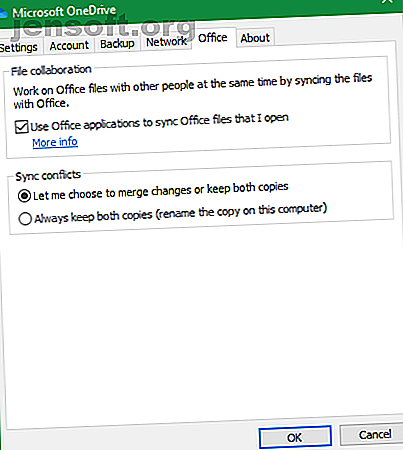
OneDrive est inclus dans Windows 10 et fonctionne par défaut dans Microsoft Office. Certains utilisateurs signalent que la désactivation de cette intégration empêche le centre de téléchargement de s'exécuter. C'est facile à faire, alors ça vaut le coup d'essayer.
Ouvrez les options de OneDrive en cliquant avec le bouton droit de la souris sur son icône dans la barre d'état système et en choisissant Paramètres . Sous l'onglet Office, décochez la case Utiliser les applications Office pour synchroniser les fichiers Office que j'ouvre .
Redémarrez et le Centre de téléchargement Office ne devrait plus se charger. Notez que désactiver cette option désactivera toutefois certaines des fonctionnalités de collaboration d'Office.
Supprimer les processus du centre de téléchargement Office
Dans votre dossier d'installation de Microsoft Office, vous trouverez de nombreux fichiers nécessaires au bon fonctionnement d'Office. Quelques-unes d’entre elles sont liées au centre de téléchargement, vous pouvez donc éventuellement le désactiver en les manipulant.
Suivez le chemin ci-dessous pour localiser le dossier Office principal sur votre PC. Cet exemple utilise Office 2016; Selon la version que vous avez installée, le dossier Office16 peut avoir un numéro différent:
C:\Program Files (x86)\Microsoft Office\root\Office16 Dans ce dossier, vous trouverez un programme MSOSYNC.EXE, qui gère la synchronisation des fichiers. Il existe également un fichier appelé MSOUC.EXE, qui est l'application actuelle du Centre de téléchargement. Vous pouvez les supprimer ou modifier leur nom pour les empêcher de s'exécuter.
Cela risquerait toutefois de générer des erreurs, et Office les recréera probablement bientôt. C'est donc probablement une solution à court terme.
Autres solutions potentielles de centre de téléchargement Office
Je déteste le Centre de téléchargement Microsoft Office avec une passion froide. Cette chose ne devrait pas exister.
- Paul Thurrott (@thurrott) 20 juillet 2015
La plupart des méthodes utilisées précédemment pour supprimer le Centre de téléchargement Microsoft Office ne fonctionnent que sur les versions antérieures. Il n'y a plus d'entrée MSOSYNC.EXE dans l'onglet Démarrage du Gestionnaire des tâches. Comment utiliser le dossier de démarrage Windows 10: tout ce que vous devez savoir Comment utiliser le dossier de démarrage Windows 10: tout ce que vous devez savoir Le dossier de démarrage Windows 10 permet vous gérez quels programmes sont exécutés au démarrage. Voici comment trouver le dossier de démarrage et gérer ses programmes. Lisez-en plus, mais cela vaut la peine de vérifier si vous utilisez une ancienne version d'Office.
Certains utilisateurs d'Office 2013 affirment que la désactivation d'une tâche à partir du planificateur de tâches peut également arrêter le centre de téléchargement. Dans le panneau Bibliothèque du planificateur de tâches situé à gauche, vous devriez voir une entrée intitulée Maintenance de Microsoft Office 15 Sync pour [nom d'utilisateur] . Cliquez dessus avec le bouton droit de la souris et choisissez Désactiver pour l’empêcher de fonctionner.
Vous pouvez également trouver l'entrée MSOSYNC.EXE dans le gestionnaire de tâches et la tuer. Mais vous devrez le faire chaque fois que vous redémarrez votre PC. Ce dernier pourrait à nouveau apparaître lorsque vous enregistrez un document dans Office.
Sinon, la principale méthode de désactivation du Centre de téléchargement Office semble être la modification d'une entrée de registre. Lorsque nous avons coché cette case, la valeur qui apparaissait auparavant pour le Centre de téléchargement n’était plus présente.
Nous ne recommandons pas de modifier le registre pour quelque chose d'aussi mineur, car cela pourrait endommager le registre et le petit avantage n'en vaut vraiment pas la peine. Le Centre de téléchargement pourrait facilement revenir avec une mise à jour future, même après cette opération.
Au revoir, Centre de téléchargement Office
Le centre de téléchargement est utile pour certaines personnes, mais pas plus qu'une réflexion après coup pour d'autres. Pour la plupart des gens, le cacher devrait suffire, mais nous espérons que l'une des solutions de contournement aura porté ses fruits si vous détestez vraiment cet utilitaire.
Pour plus d’élagage sur PC, vérifiez les programmes Windows inutiles que vous devez désinstaller 12 programmes et applications Windows inutiles que vous devez désinstaller 12 programmes et applications Windows inutiles que vous devez désinstaller Vous souhaitez désinstaller Vous souhaitez vous désinstaller des applications Windows 10? Voici plusieurs applications et programmes Windows 10 inutiles que vous devez supprimer. Lire la suite .
Pour en savoir plus sur: les outils de collaboration, Microsoft Office 2010, Microsoft Office 2013, Microsoft Office 2016, Microsoft Office 2019, Microsoft Office Tips, Microsoft OneDrive.